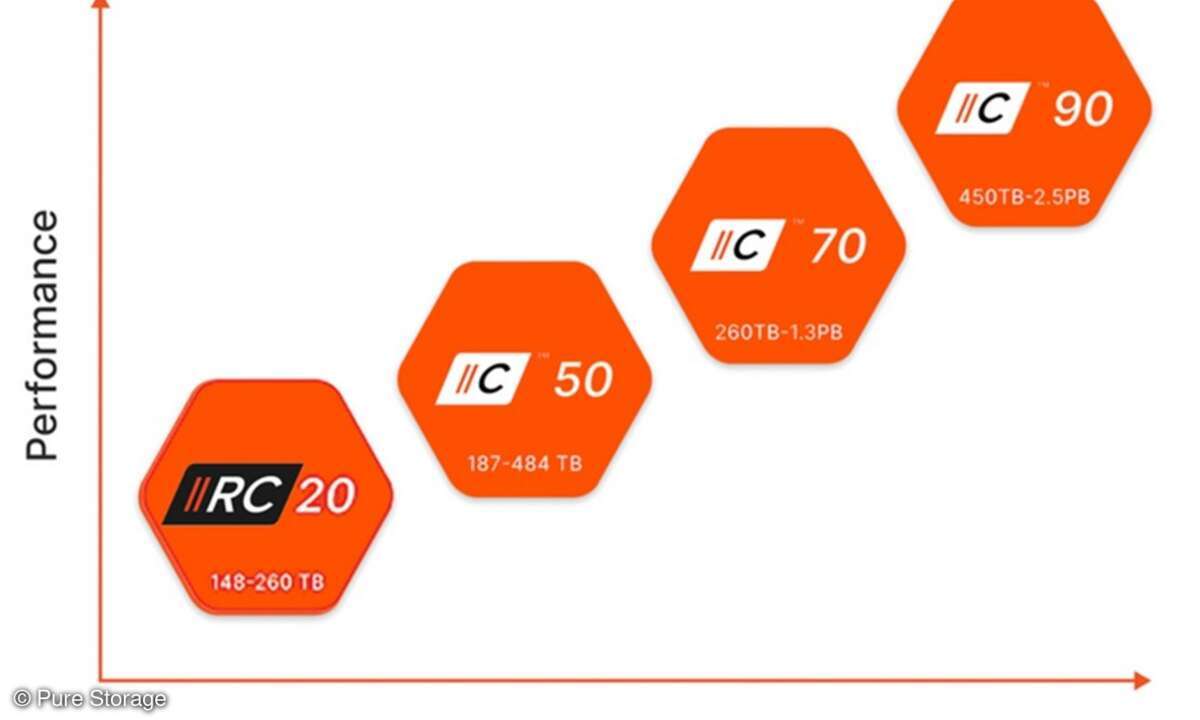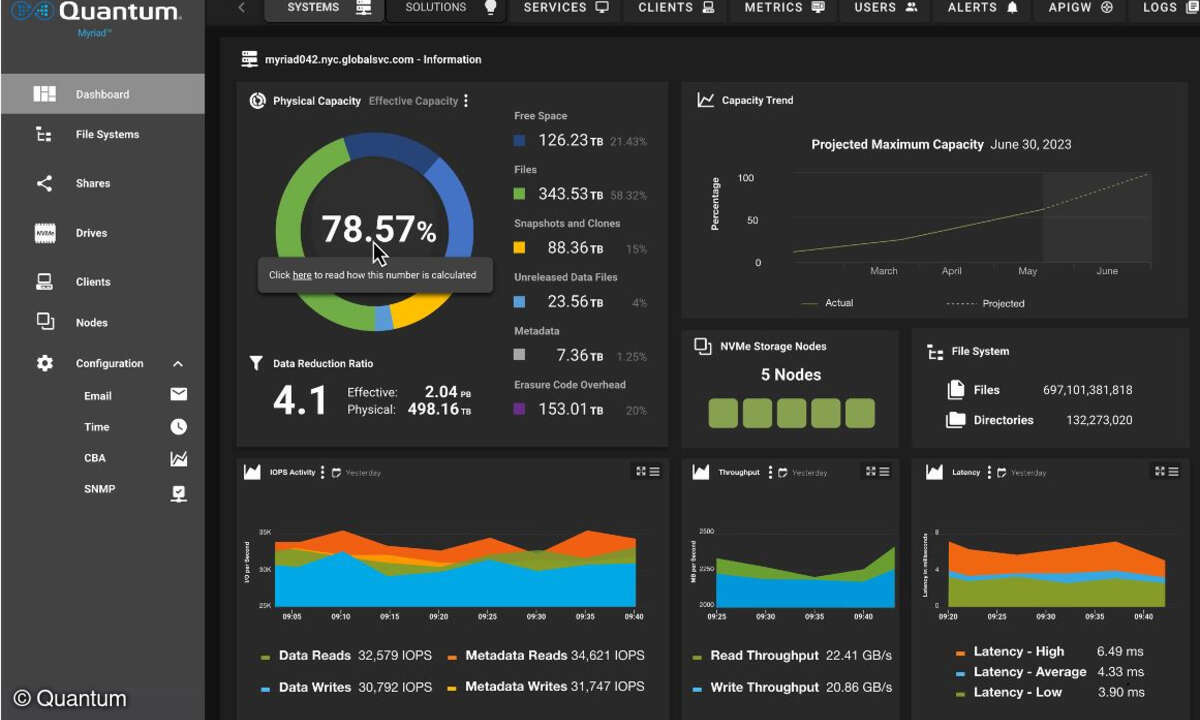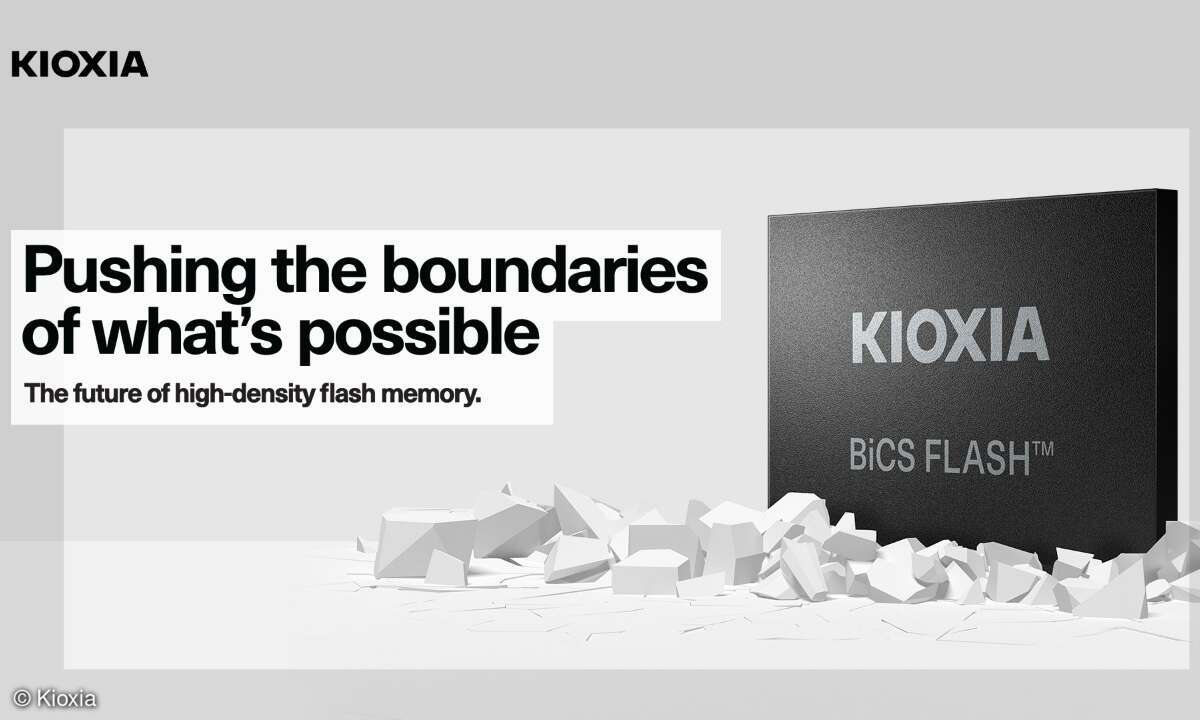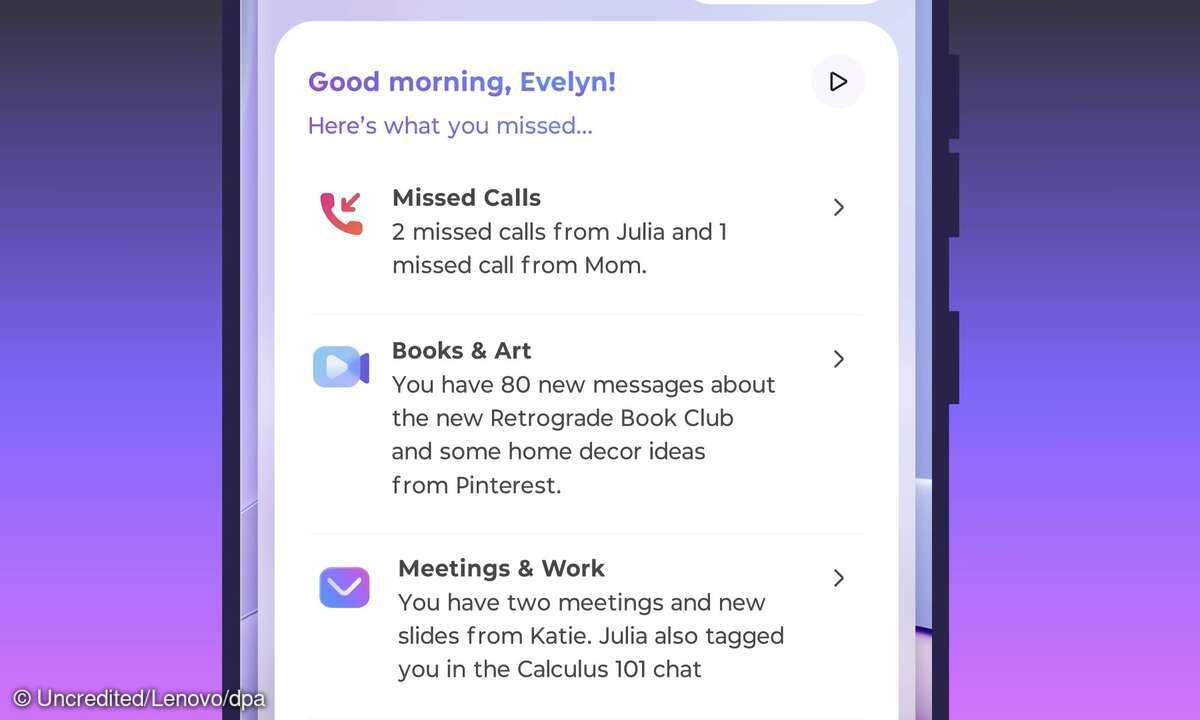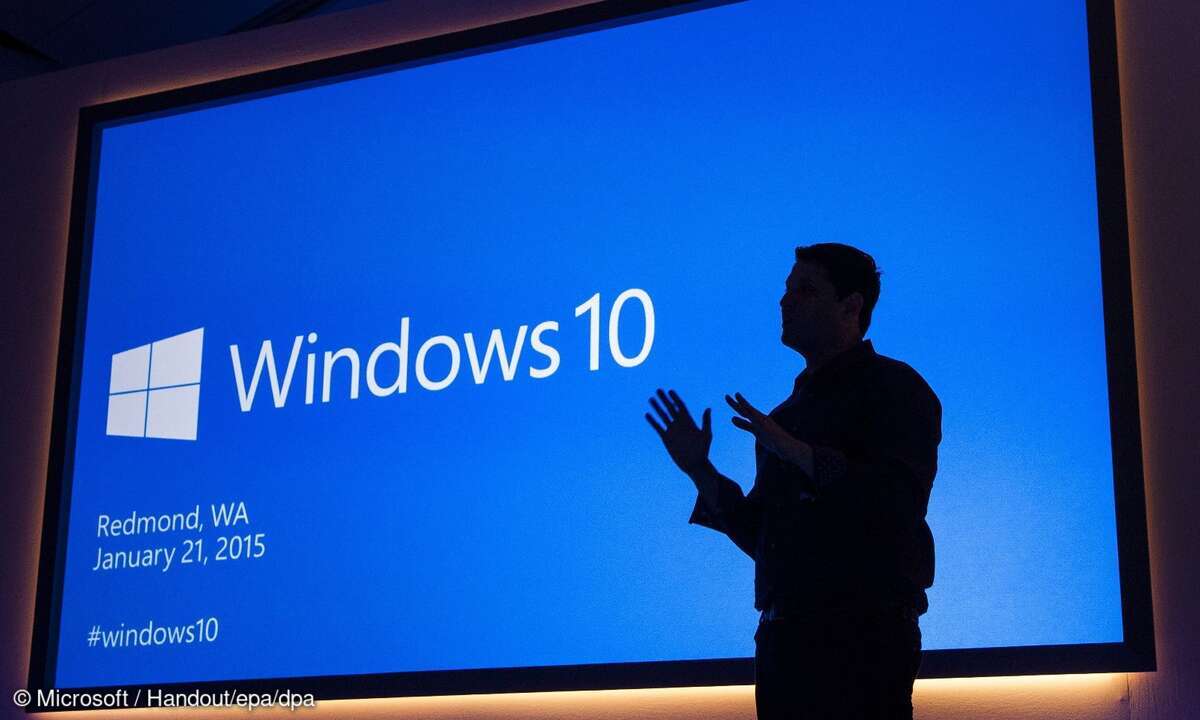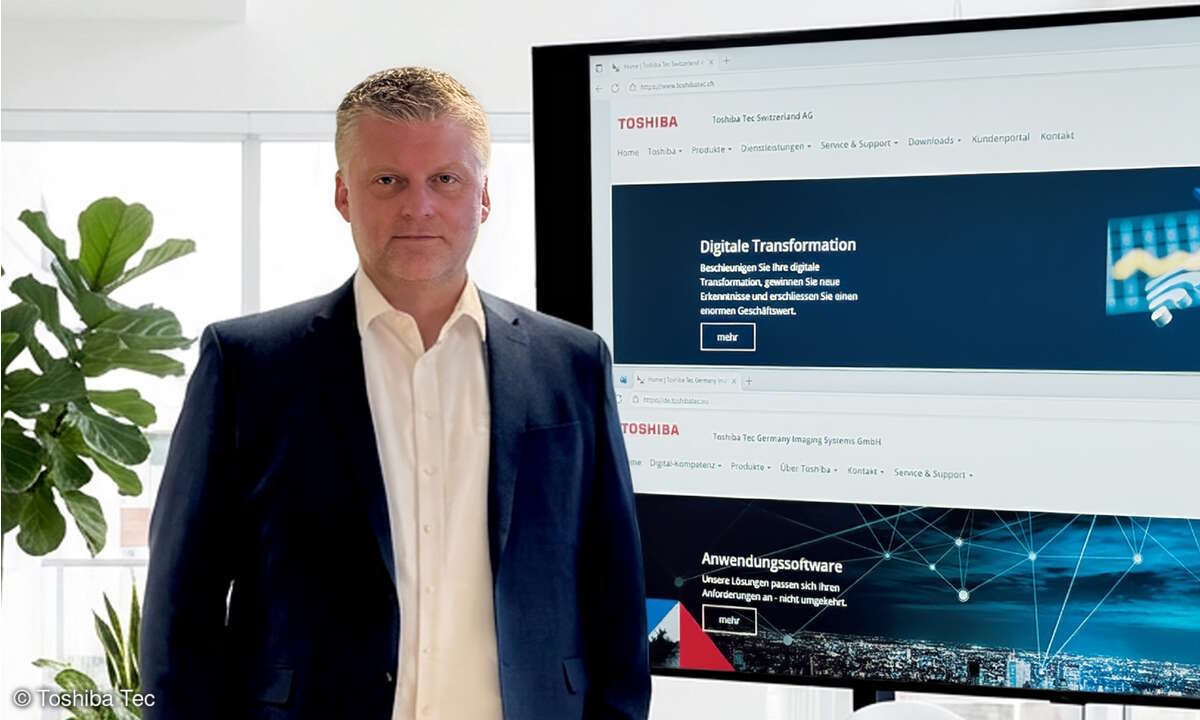Firefox, Chrome, Opera, und Safari
- Längere Akkulaufzeit ohne Flash
- Firefox, Chrome, Opera, und Safari
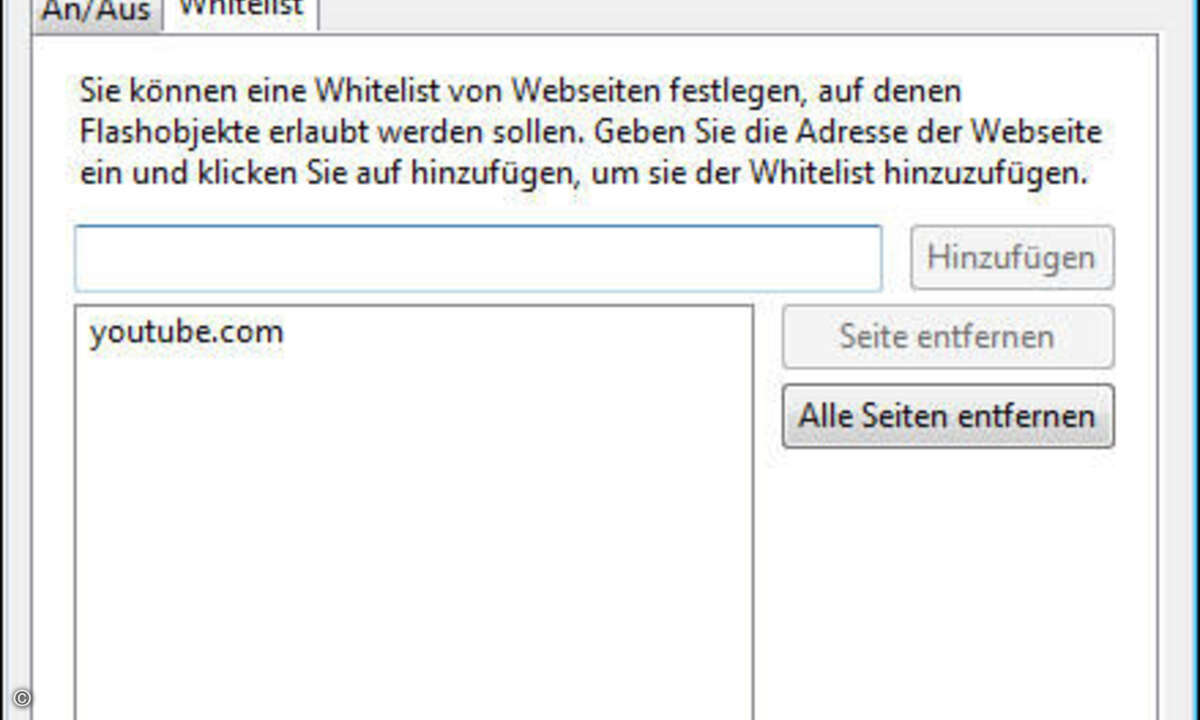
2. Flash in Firefox
Firefox-Nutzer installieren die kostenlose Browser-Erweiterung FlashBlock. Anschließend erscheint in Websites überall da, wo Flash laufen könnte, ein Wiedergabeknopf, den Sie anklicken müssen, um Flash zu starten. In den AddOn-Einstellungen finden Sie außerdem eine Whitelist. Hier tragen Sie die Adressen der Websites ein, die Sie grundsätzlich für Flash freischalten möchten. Unter »Ansicht Symbolleisten Anpassen« können Sie der Firefox-Symbolleiste einen Knopf hinzufügen, über den sich FlashBlock mit einem Klick ein- und ausschalten lässt.
Auch für Chrome gibt es eine Erweiterung namens FlashBlock , die genauso funktioniert wie ihr gleichnamiges Firefox-Pendant. Gratis-Zugabe: Mit Chromes FlashBlock kann man auch Flash-Videos auf der Festplatte abspeichern.
Unter Safari verwenden Sie am besten ClickToFlash, um Flash zu blockieren. Nach der Installation der Erweiterung läuft Flash nur noch dann, wenn Sie es gezielt anklicken.
Erst die neueste Entwicklerversion von Opera unterstützt Browser-Erweiterungen, so dass sich eine FlashBlock-Erweiterung auch für Opera schreiben lässt. Bis es soweit ist, verwenden Opera-Nutzer das JavaScript FlashBlock.js. Wie es funktioniert, ist hier beschrieben.